在我们的日常工作中,我们经常会使用工作材料作为内容模板来制作ppt。 随着PDF文件在工作中的广泛使用,这些工作资料也是PDF文件。 pdf文件本身不容易编辑,所以很难提取PPT的内容进行编辑。 最好的方法是直接将PDF转换为PPT格式。
在PDF文件的使用过程中,我们经常需要将它转换成Word文件,方便我们编辑修改。但是我们也经常会将PDF文件转换成PPT,如果碰到同时很多个PDF文件批量转换成PPT,又该怎么办呢?今天就来讲一讲如何同时批量将PDF文件转换成PPT!
使用软件:迅米PDF转换器
软件下载地址:https://www.xmisoft.com/download/XMPDF6.6.0.exe
视频教程:
详细转换步骤:
步骤1,打开安装好的迅米PDF转换器,因为我们要做的操作是PDF转换成PPT,所以我们点击左边列表中的【文件转PPT】功能,然后进入下一步的操作。
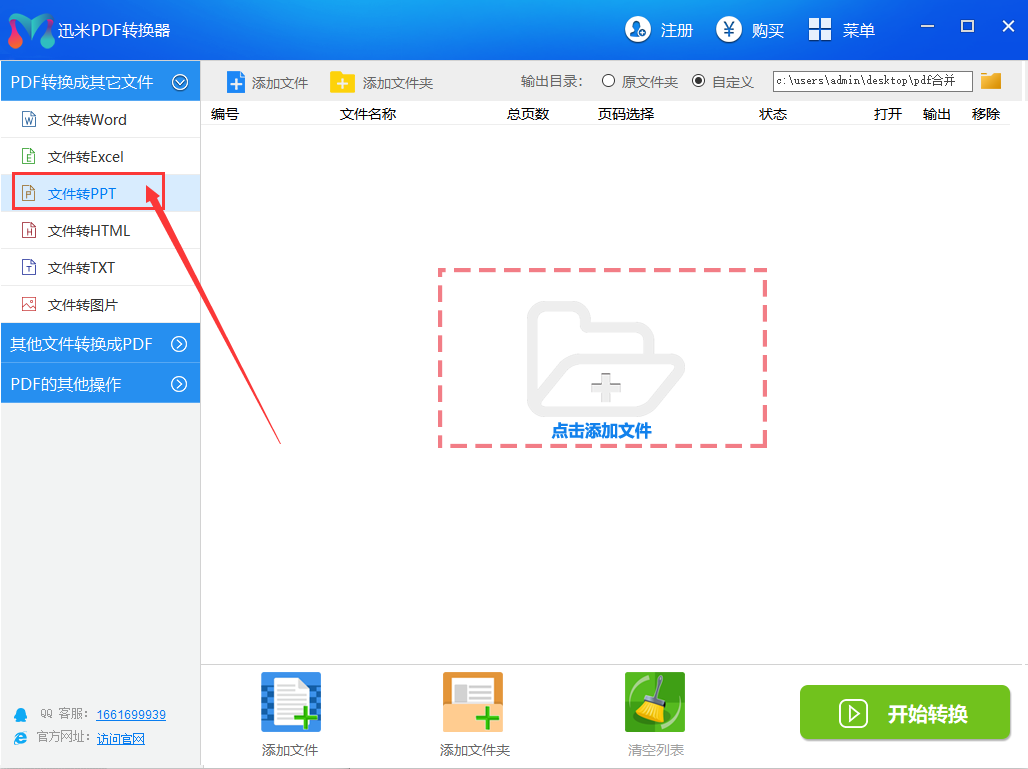
步骤2,如下图所示点击红款中的“添加文件”功能按钮,将所有需要转成PPT的PDF文件全部添加到软件中,添加成功后会显示文件名在软件中。
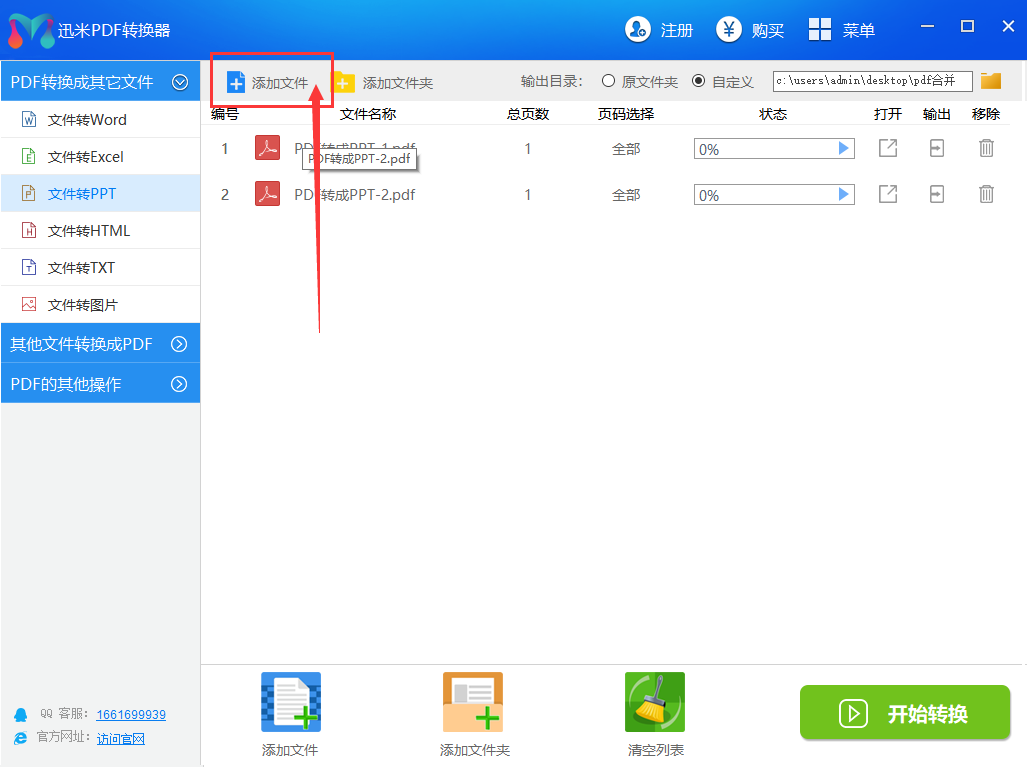
步骤3,在软件右上角位置设置转换后PPT文件保存的文件夹位置,然后点击右下角位置的“开始转换”按钮,这样软件就开启转换操作了,我们只需要等待即可,很快就可以好。
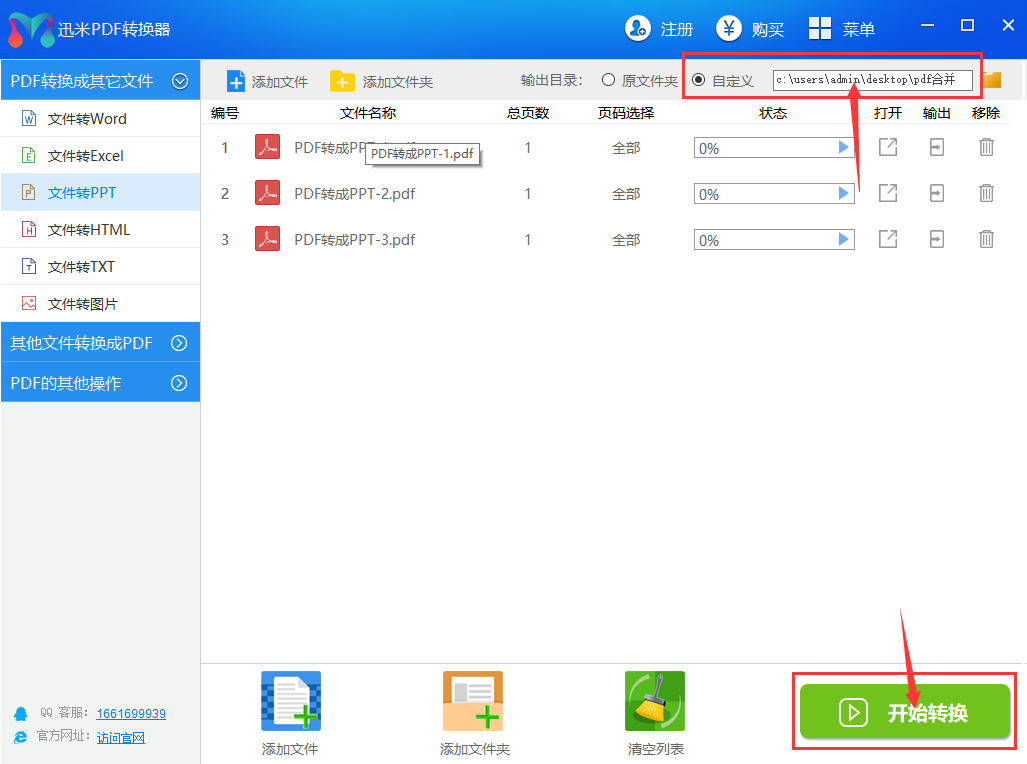
步骤4,当软件中状态栏下面的所有转换进度条变成100%的时候,说明PDF被成功的转换成了PPT文件,这时候点击右边的图标按钮,就能够打开和查看相对应的PPT文件啦!
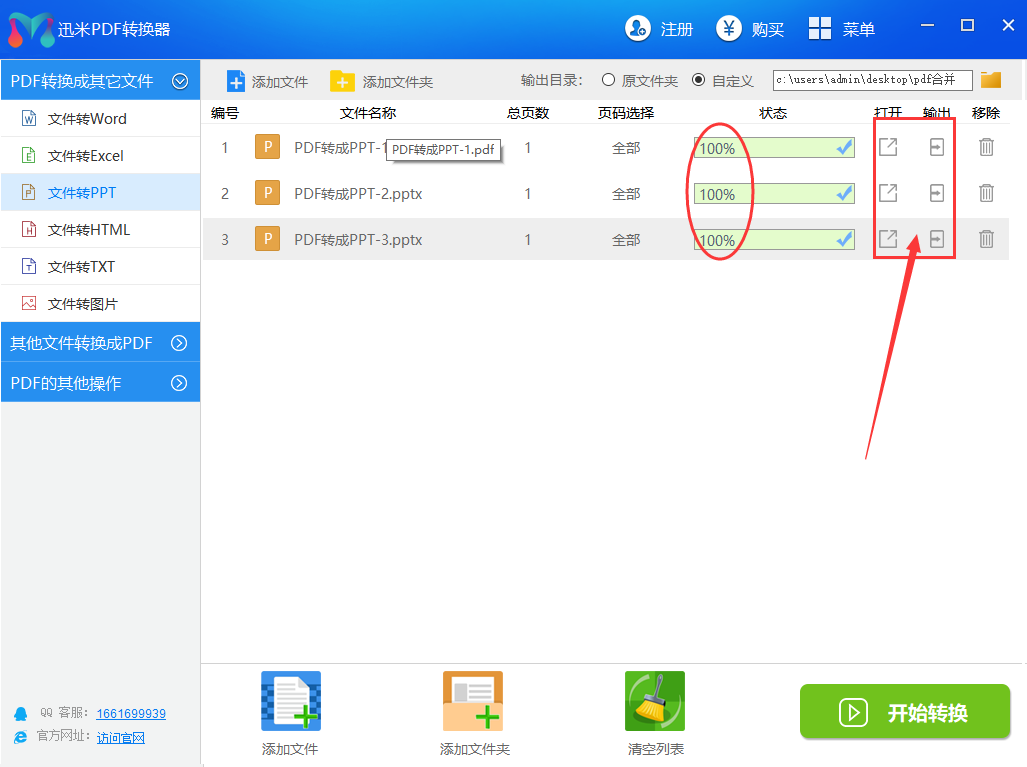
关于如何同时批量将PDF文件转换成PPT的详细操作步骤就介绍到这里了,一个好的工具能帮助你更快的完成工作任务,如果你经常遇到PDF转word的问题,就按照我的介绍尝试一下吧!